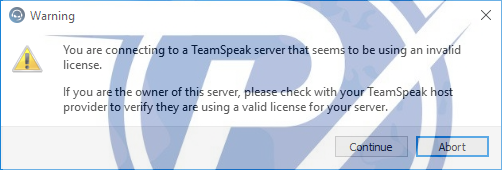کش مرورگر مجموعهای از فایلهایی است که مرورگر شما برای بارگیری سریعتر آنها در دفعه بعدی بازدید از وبسایت خاص، در رایانه شما ذخیره میکند. در این مطلب به بررسی نحوه پاک کردن کش مرورگرهای وب (کروم، فایرفاکس و…) میپردازیم.
کش با ذخیره کردن کپی از فایلهای یک وبسایت روی رایانه شما، زمان بارگذاری را سرعت میبخشد. به این ترتیب، هنگامی که دوباره به آن وبسایت میروید، مرورگر شما مجبور نیست تمام فایلها را دوباره دانلود کند – فقط نسخههای ذخیرهشده را بارگیری میکند.
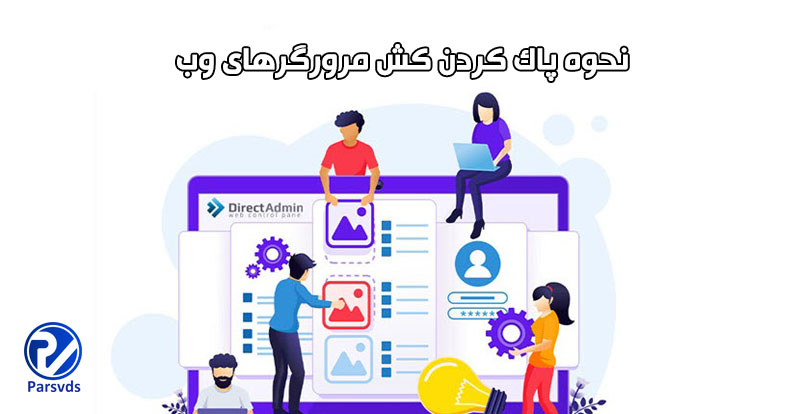
نحوه پاک کردن کش مرورگرهای وب
از آنجایی که کش میتواند زمان بارگذاری شما را سرعت بخشد، معمولاً یک امر بسیار مثبت است.
برای مثال، بعید است لوگوی وبسایت شما و سایر اجزای اولیه اغلب تغییر کنند، بنابراین ذخیره آنها در کش مرورگر باعث میشود همه چیز بسیار سریعتر بارگذاری شود.
متأسفانه، معایبی نیز وجود دارد – این میتواند برای وبسایتهایی که اغلب طراحی خود را تغییر میدهند، مشکل ایجاد کند و مرورگرها ممکن است به جای آخرین نسخه (که همان چیزی است که شما میخواهید)، صفحات قدیمی را در کش ذخیره کنند. در چنین مواقعی، باید کش مرورگر خود را پاک کنید.
زمان پاک کردن کش مرورگر
به طور معمول، حتی متوجه نخواهید شد که کش مرورگر شما در حال ذخیرهسازی است. این نوعی کش وب است که تمایل دارد در پسزمینه اجرا شود و معمولاً مشکلی ایجاد نمیکند.
مورد دیگر زمانی است که خود کش خراب شود و شما نتوانید به بخشهای خاصی از یک وبسایت دسترسی پیدا کنید و عملکرد صفحه وب را از بین ببرد.
در این صورت، باید کش را پاک کنید تا بتواند دوباره فایلها را از ابتدا دانلود کند و به مرورگر شما اطلاع دهد که در آن سایت چه چیز جدیدی وجود دارد.
از آنجایی که این اتفاقات ممکن است رخ دهد، همیشه بهتر است ابتدا کش مرورگر خود را پاک کنید. این کار همیشه مشکل شما را حل نمیکند، اما یک نقطه شروع خوب است و یک راهحل آسان است که میتوانید خودتان انجام دهید.
دلایل دیگر برای پاک کردن کش مرورگر:
همچنین پاک کردن کش مرورگر برای اینکه کسی به سابقه جستجوی شما دسترسی نداشته باشد، ایده خوبی است. اگر کش خود را پاک کنید، تمام وبسایتهایی که در گذشته بازدید کردهاید دیگر روی رایانه شما ذخیره نمیشوند.
این بدان معناست که اگر کسی بعداً به آن نگاه کند، ظاهر نمیشوند. همچنین پاک کردن کش مرورگر به صورت دورهای برای حفظ حریم خصوصی، مانند محافظت از اطلاعات شخصی شما، ایده خوبی است.
نحوه پاک کردن کش در همه مرورگرها:
اکنون که میدانید چه زمانی ممکن است پاک کردن کش مرورگر ما ضروری باشد، زمان آن است که یاد بگیرید چگونه این کار را انجام دهید. پاک کردن کش کار سختی نیست، اما فرآیند بسته به مرورگر متفاوت است.
پاک کردن کش در مرورگرهای مختلف
پاک کردن کش در سافاری
پاک کردن کش در سافاری نسبتاً آسان است. برای شروع، منوی سافاری را در گوشه بالا سمت چپ باز کنید و به تنظیمات (Preferences) بروید. در آنجا، روی تب پیشرفته (Advanced) کلیک کرده و سپس کادر کنار “Show Develop Menu in the Menu Bar” را در پایین صفحه علامت بزنید.
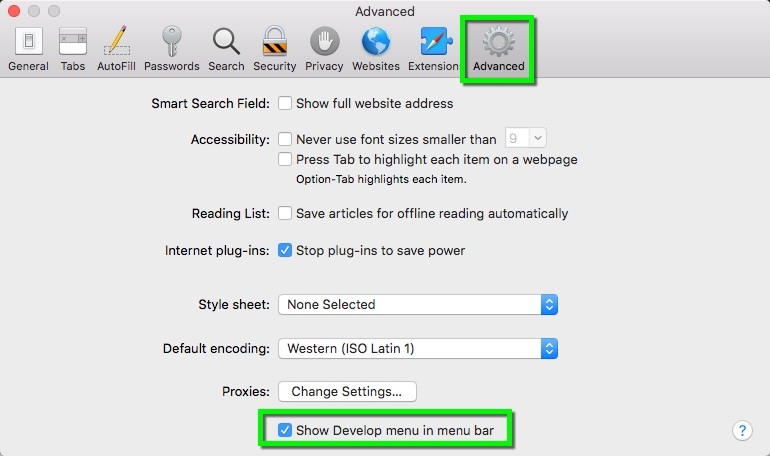
حالا دوباره به منوی سافاری برگردید و منوی “Develop” را باز کنید. در آنجا، گزینه ای به نام “Empty Caches” را پیدا خواهید کرد. روی آن کلیک کنید تا کش سافاری شما پاک شود.
پاک کردن کش در مرورگر کروم
کروم مرورگر دیگری است که به راحتی میتوانید کش آن را پاک کنید. در واقع، چند راه برای انجام این کار وجود دارد.
در برخی از سیستم عامل ها، میتوانید به سادگی روی تب کروم در گوشه بالا سمت چپ کلیک کرده و روی “Clear Browsing Data” کلیک کنید تا به منویی بروید که میتواند کش شما را پاک کند. اگر این قابلیت را ندارید، به منوی کشویی مرورگر خود که با سه نقطه به صورت عمودی مشخص شده است، بروید.
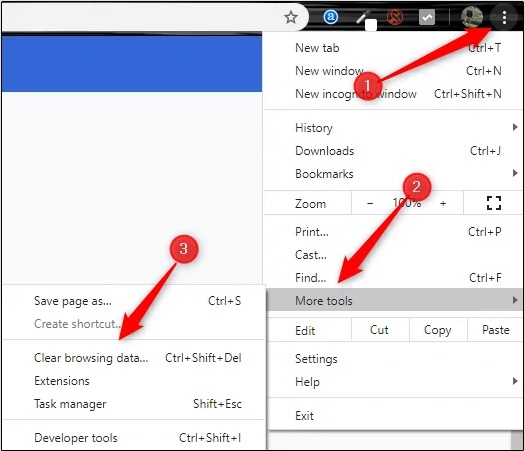
پس از کلیک بر روی آن، به “ابزارهای بیشتر” (More Tools) > “پاک کردن داده های مرور” (Clear Browsing Data) بروید. این شما را به منویی میبرد که به شما امکان میدهد تمام تصاویر و فایل های کش شده را پاک کنید.
همچنین، کلیدهای میانبر Ctrl + Shift + Del نیز شما را به محل صحیح هدایت میکند. هنگامی که به این منو رسیدید، مطمئن شوید که کادر “تصاویر و فایل های کش شده” (Cached images and files) را علامت زده اید.
پاک کردن کش در موزیلا فایرفاکس
پاک کردن کش در موزیلا فایرفاکس کمی دشوارتر است.
برای شروع، روی منوی سه نقطه خود در گوشه بالا سمت راست کلیک کرده و سپس به “تنظیمات” (Options) بروید. هنگامی که در آنجا هستید، روی “حریم خصوصی و امنیت” (Privacy & Security) در پایین این لیست کلیک کرده و به “کش” (Cache) زیر “دانلودهای شبکه” (Network Downloads) بروید.
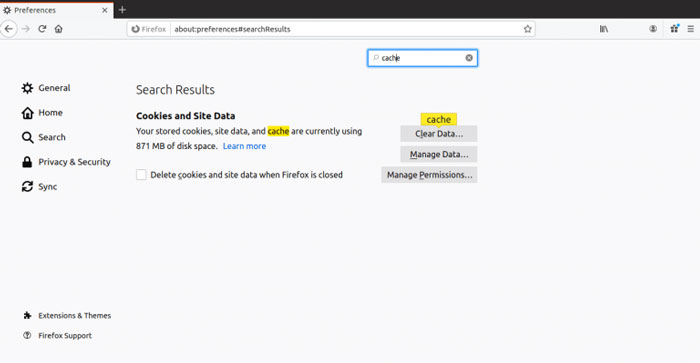
تمام این کادرهایی را که اعمال میشود (از جمله “clear now” و “clear on exit”) علامت بزنید، سپس روی منوی کشویی زمانی که میخواهید پاک شود کلیک کنید.
در این منو گزینه های قابل تنظیم دیگری نیز وجود دارد که در صورت تمایل میتوانید با آنها کار کنید. این به شما امکان میدهد تعیین کنید که این پاک کردن کش در چه بازه زمانی اتفاق میافتد، از بلافاصله تا چهار ساعت یا به صورت دستی.
هنگام انجام این کار، مطمئن شوید که فقط کادر “کش” (Cache) را علامت بزنید تا به طور تصادفی اطلاعات مهم را از دست ندهید.
پاک کردن کش در مایکروسافت اج
پاک کردن کش در مایکروسافت اج ساده است. برای شروع، منوی مایکروسافت اج خود را باز کرده و به “تنظیمات” (Settings) بروید.
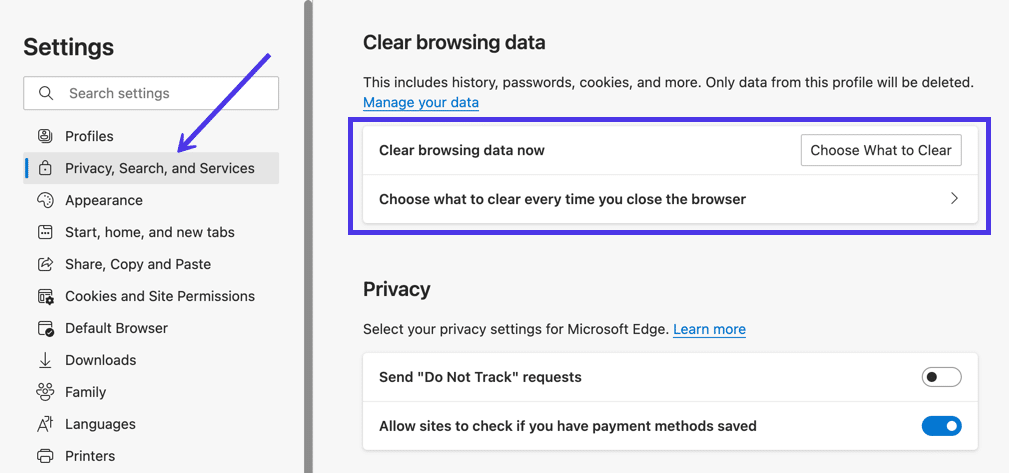
از آنجا، روی “انتخاب آنچه باید پاک شود” (Choose what to clear) در زیر “پاک کردن داده های مرورگر” (Clear browser data) کلیک کنید.
این به شما امکان میدهد انتخاب کنید که کدام کش ها (و هر داده دیگری) از مرورگر شما پاک میشوند. پس از انتخاب خود، روی “پاک کردن” (Clear) کلیک کنید.
پاک کردن کش برای اپرا
پاک کردن کش در مرورگر اپرا نیز نسبتاً ساده است. برای شروع، روی “opera” در منوی مرورگر خود کلیک کرده و سپس به “ابزارهای بیشتر” (More Tools) بروید. هنگامی که در آنجا هستید، “پاک کردن داده های مرور” (Clear Browsing Data) را انتخاب کنید.
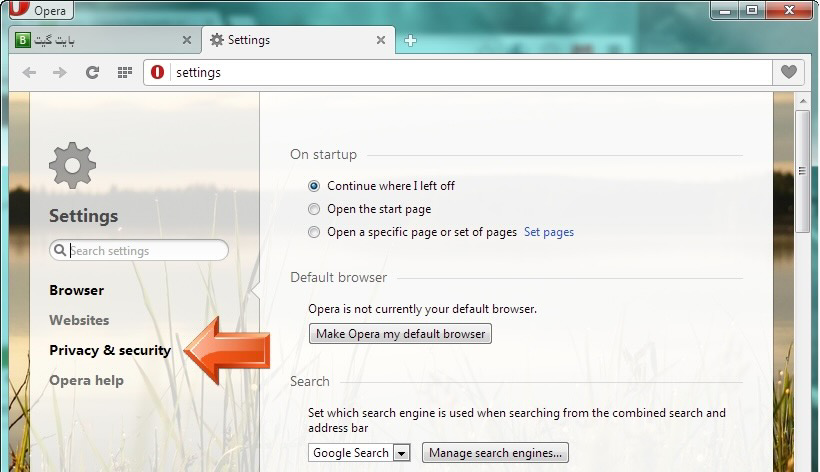
س از دیدن منو، کادر «تصاویر و فایل های کش شده» (Cached images and files) را علامت بزنید. روی «پاک کردن» (Clear) کلیک کنید و سپس حافظه کش مرورگر شما پاک میشود. همچنین میتوانید با وارد کردن دستور Ctrl + Shift + Del، این فرآیند را میانبر کنید.
پاک کردن کش در مرورگرهای موبایل
اگر در حال پاک کردن کش خود در یک دستگاه تلفن همراه هستید، فرآيند شما کمی با موارد ذکر شده در بالا متفاوت خواهد بود. برای شروع، اکثر این نوع مرورگرها گزینه ای برای پاک کردن همه فایل ها و تصاویر کش شده در یک مرحله ندارند.
در اندروید، میتوانید با رفتن به “منو” (Menu) > “تنظیمات” (Settings) > “حریم خصوصی و امنیت” (Privacy & Security) در مرورگر اندروید یا “منو” (Menu) > “تنظیمات” (Settings) > “حریم خصوصی” (Privacy) در صورت استفاده از کروم، کش خود را پاک کنید.
برای مرورگر اندروید، روی «پاک کردن کش» (Clear cache)، «پاک کردن تاریخچه» (Clear history) و/یا «پاک کردن همه داده های کوکی» (Clear all cookie data) در صورت نیاز کلیک کنید. برای کروم، روی «پاک کردن داده های مرور» (Clear browsing data) کلیک کنید، انتخاب کنید که چه چیزی را میخواهید پاک شود و روی «پاک کردن» (Clear) کلیک کنید.
در دستگاه های iOS (آیفون/آیپد)، میتوانید همین فرآيند را از طریق برنامه «تنظیمات» (Settings) انجام دهید.
به «Safari» > «پاک کردن تاریخچه و دادههای وبسایت» (Clear History and Website Data) بروید. همچنین میتوانید کش، کوکی ها و داده های خود را از طریق برنامه تنظیمات با رفتن به «عمومی» (General) > «ذخیره سازی و استفاده از iCloud» (Storage & iCloud Usage) > «مدیریت ذخیره سازی» (Manage Storage) پاک کنید.
در آنجا، لیستی از تمام برنامه های خود و مقدار فضایی که اشغال میکنند را مشاهده خواهید کرد. به پایین اسکرول کنید تا زمانی که Safari (یا Chrome) را پیدا کنید و روی آن کلیک کنید.
در زیر «اندازه برنامه» (App Size) ، خواهید دید که برنامه چه مقدار فضا اشغال میکند و همچنین گزینه هایی برای «پاک کردن کش» (Clear Cache) و «پاک کردن داده» (Clear Data) وجود دارد.
جمع بندی
پاک کردن کش یک راه ساده و در عین حال موثر برای بهبود عملکرد و سرعت کلی یک وب سایت است. با حذف فایل های قدیمی یا غیر ضروری ذخیره شده در حافظه نهان، کاربران میتوانند زمان بارگذاری سریع تر و ناوبری روان تر را تجربه کنند.
این فرآیند به ویژه برای وب سایت هایی که به شدت به تصاویر، ویدیوها یا سایر فایل های بزرگ متکی هستند مفید است.
پاک کردن حافظه پنهان همچنین برای حل مسائلی مانند مشکلات سازگاری مرورگر یا محتوای از دست رفته مفید است، زیرا به کاربران اجازه میدهد تا به روزترین نسخه صفحه نمایش داده شود.
علاوه بر این، پاک کردن کش میتواند با جلوگیری از ذخیره اطلاعات حساس در حافظه پنهان، به افزایش امنیت وب سایت کمک کند.
این امر به ویژه برای وب سایت هایی که کاربران را ملزم به ورود با اطلاعات شخصی یا انجام تراکنش های مالی میکنند بسیار مهم است.
با پاکسازی منظم کش، صاحبان وب سایت میتوانند خطر نقض داده ها و دسترسی غیرمجاز را کاهش دهند. به طور کلی، پاک کردن کش یک ابزار ساده و در عین حال قدرتمند است که میتواند تجربه کاربری و امنیت یک وب سایت را تا حد زیادی بهبود بخشد.
سوالات متداول
1. چرا باید کش مرورگر را پاک کنید؟
پاک کردن حافظه نهان میتواند با حذف فایلهای قدیمی یا قدیمی که ممکن است زمان بارگذاری را کاهش دهند، به بهبود عملکرد وبسایت کمک کند. همچنین میتواند به حل مشکلات مربوط به عدم نمایش صحیح محتوای قدیمی کمک کند.
2. چگونه کش مرورگر را پاک میکنید؟
با رفتن به تنظیمات مرورگر و انتخاب گزینه پاک کردن کش یا تاریخچه مرور، میتوانید کش مرورگر خود را پاک کنید. همچنین میتوانید از یک افزونه یا ابزار کش برای پاک کردن کش وب سایت خود استفاده کنید.
3. چه زمانی باید کش مرورگر را پاک کنید؟
این ایده خوبی است که حافظه پنهان خود را به طور منظم پاک کنید، به خصوص اگر متوجه هر گونه مشکلی در عملکرد وب سایتها میشوید یا اگر اخیراً به روز رسانی وب سایت خود را انجام داده اید. پاک کردن کش میتواند این اطمینان را بدهد که بازدیدکنندگان سایت شما به روزترین نسخه سایت شما را میبینند.